本例的操作主要運用了“圖樣樣式”以及“圖層混合模式”,讀者通過學習本例的操作,能有效提高“圖層樣式”和“混合模式”的運用技巧。
效果圖:


素材:

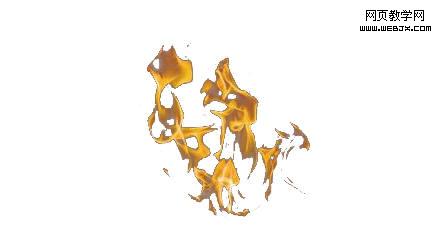
|||
1、首先打開“汽車”素材并放大,然后創建如下圖所示的選區。

2、創建一個新圖層,然后填充黃色,效果如圖所示。

3、在菜單欄中選擇“圖層—樣式—外發光”命令,添加外發光效果,如圖所示。
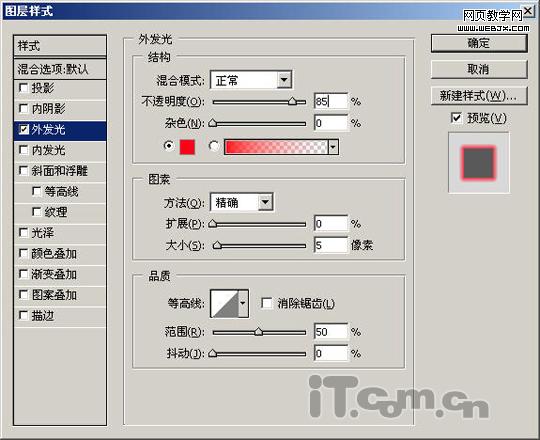
4、在左邊“樣式”窗格中選擇“內發光”,然后設置內發光效果,如圖所示。
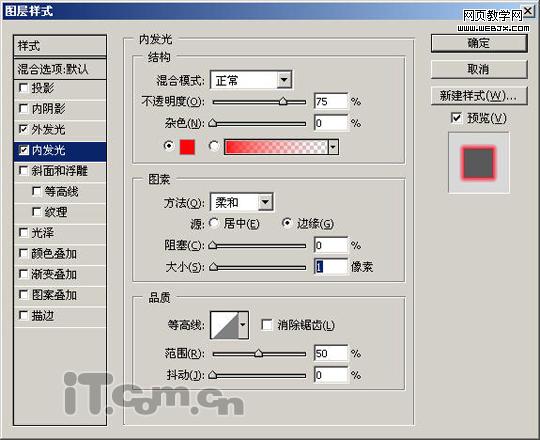
5、完成圖層樣式設置后,把圖層的混合模式設置為“強光”,效果如圖所示。

|||
6、參照前面步驟的方法,繼續制作“汽車”發光的效果,如圖所示。

7、使用“魔棒工具”創建“汽車”選區,如圖所示。

8、按下ctrl+j快捷鍵,復制出選區內容,然后設置“描邊”,效果如圖所示。

9、在菜單欄中選擇“圖層—圖層樣式—外發光”命令,設置外發光效果,如圖所示。


|||
10、設置圖層的混合模式為“強光”,并使用“橡皮擦工具”對其邊緣進行修整,效果如圖所示。

11、復制“火炎”素材到圖中,并設置其形狀和位置,如圖所示。

12、設置“火炎”圖層的混合模式為“濾色”,并調整其的曲線,如圖所示。

13、參考前面步驟的方法,制作“汽車”車身的火炎效果,如圖所示。

14、按下ctrl+shift+alt+e進行蓋印,然后設置高期模糊效果,如圖所示。

15、最后設置圖層的混合模式,則可表現出不同的夢幻效果,如圖所示。

新聞熱點
疑難解答